Как недавний конвертер Vista (я просто не мог больше цепляться за XP - предмет за другой день), мне больше всего нравится ОС. Но у меня есть одна небольшая жалоба: когда я нажимаю кнопку «Пуск», а затем нажимаю кнопку, похожую на кнопку питания, моя система фактически не закрывается. Вместо этого он ложится спать.

К счастью, есть способ перепрограммировать эту кнопку «sleep», чтобы стать реальной кнопкой питания. Вот этот процесс в двух словах:
[Читать дальше: Наши лучшие трюки, советы и хитрости Windows 10]1. Откройте панель управления и перейдите к Параметры питания.
2. Нажмите Измените настройки плана для выбранного плана питания.
3. Нажмите Изменить дополнительные параметры питания.
4. Развернуть Кнопки питания и крышка.
5. Развернуть Кнопка питания меню меню.
6. Измените настройку с Сон на Выключить.
7. Нажмите ОК.
Ничего себе, может ли Microsoft похоронить эту настройку глубже? К счастью, Windows 7 упрощает перепрограммирование этой функции. Теперь, если бы мы могли просто получить кнопку «Завершить работу», которая не требует посещения меню «Пуск», мы действительно добились бы прогресса.
Как заставить кнопку питания отключить вашу систему Windows 8

Если вы предпочитаете полное завершение сна или спящий режим, это не делает
Показать или удалить кнопку питания на Windows 8.1. Начальный экран
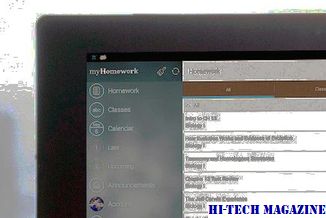
Кнопка питания на экране Windows 8.1. Если кнопка «Параметры электропитания» отсутствует, узнайте, как показывать, скрывать, удалять, переключать кнопку «Питание» на экране «Запуск».
Измените действие кнопки питания Windows 7 на спящий режим или режим сна

Совет. Узнайте, как изменить действие кнопки питания Windows 7 на режим гибернации или режим сна.







